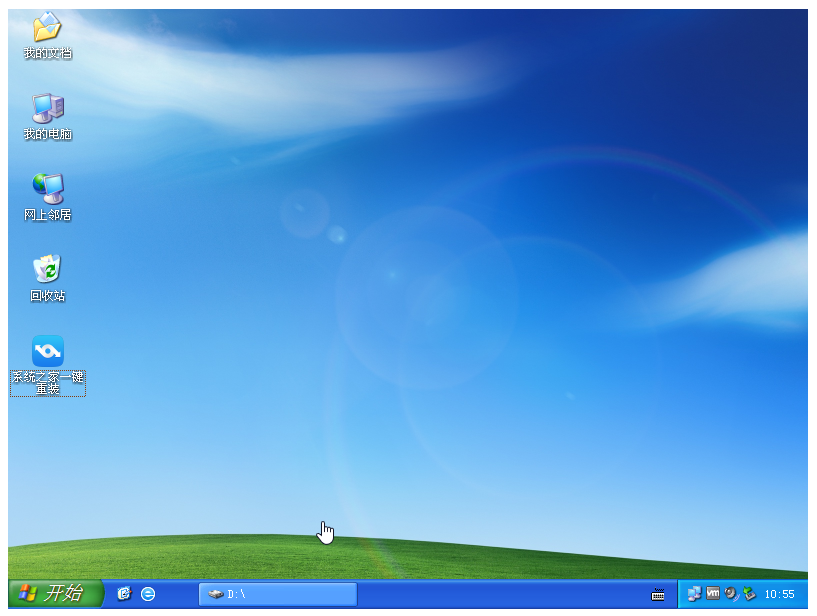电脑怎么u盘重装windows10系统?U盘重装Win10 32位系统的方法
u盘重装系统既可以实现高效率,又可以保证高安全性,因此u盘重装系统的方法越来越受到人们青睐。那么电脑怎么用u盘一键重装系统呢?下面小编就给大家带来U盘重装Win10 32位系统的方法步骤。
工具/原料:
系统版本:windows10
品牌型号:惠普光影精灵8Victus
软件版本:小鱼一键重装系统v12.5.49.1820
WEEX交易所已上线平台币 WEEX Token (WXT)。WXT 作为 WEEX 交易所生态系统的基石,主要用于激励 WEEX 交易平台社区的合作伙伴、贡献者、先驱和活跃成员。
新用户注册 WEEX 账户、参与交易挖矿及平台其他活动,均可免费获得 WXT 空投奖励。
制作工具:一个大于8G内存的空白u盘
方法/步骤:
1、下载并安装小鱼重装系统软件,打开制作系统界面,点击开始制作。
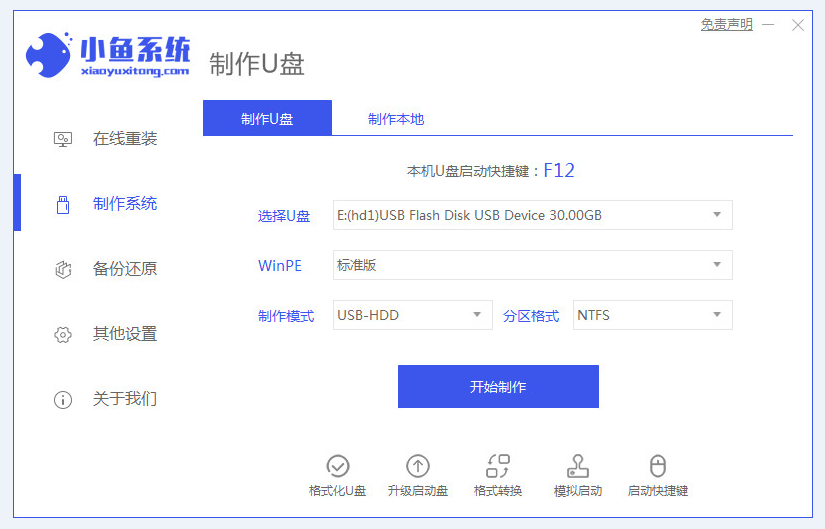
2、选择需要重装的系统,选定后点击开始制作。
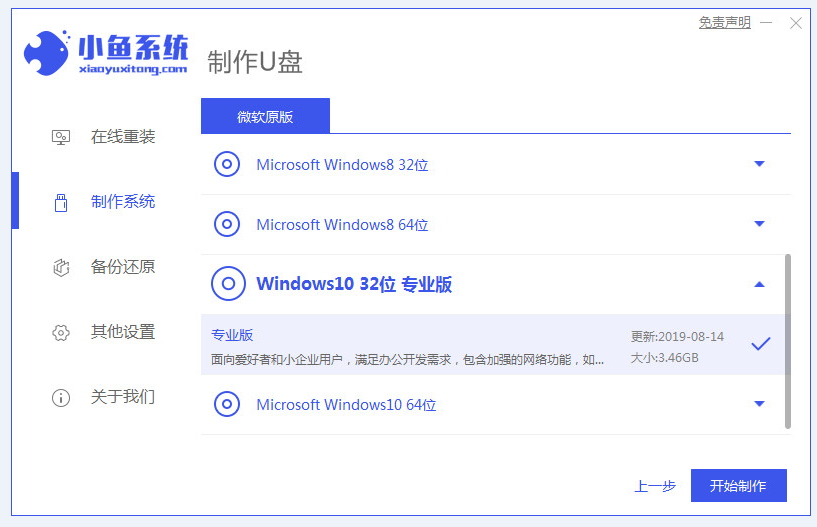
3、确认备份重要文件后点击确定。
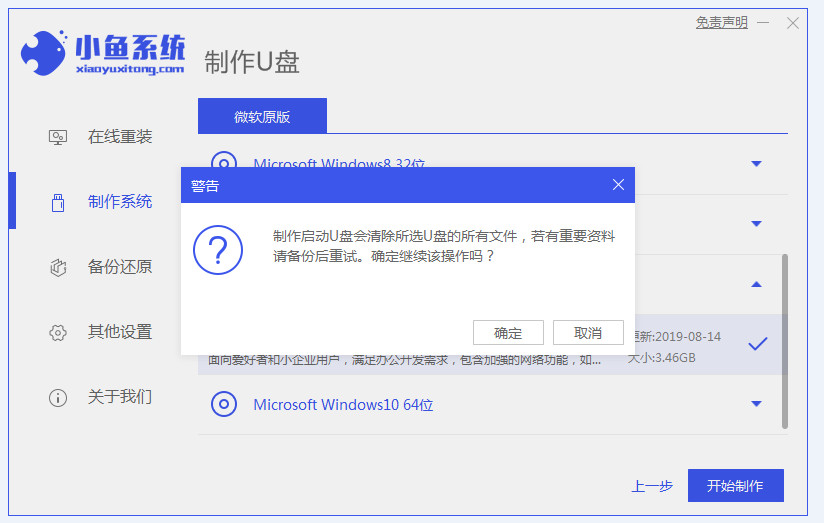
4、u盘启动器制作完成后就会弹出如下提示框,随后重启电脑。

5、在快捷键大全中查看自己电脑品牌对应的启动快捷键,确认完后重启电脑。
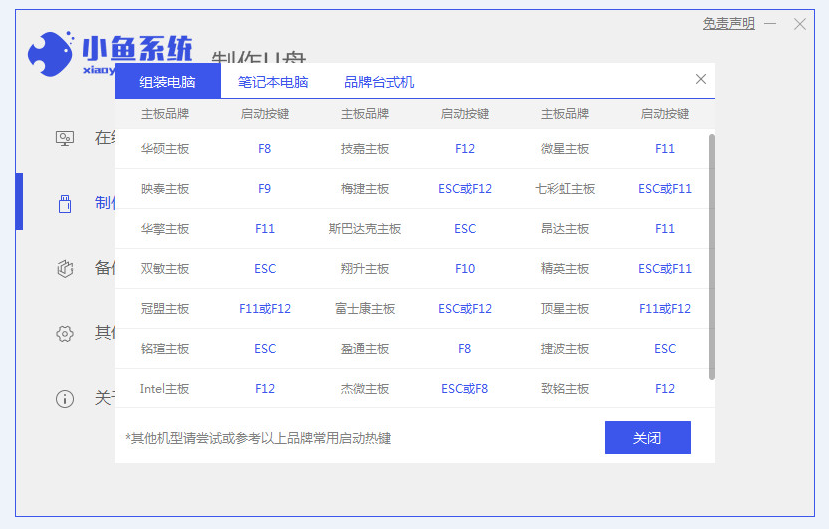
6、重启后进入pe系统中,软件会继续安装win10系统。

7、安装完成后,重启电脑。

8、重新启动电脑后最终进入系统桌面则说明此次重装完成。
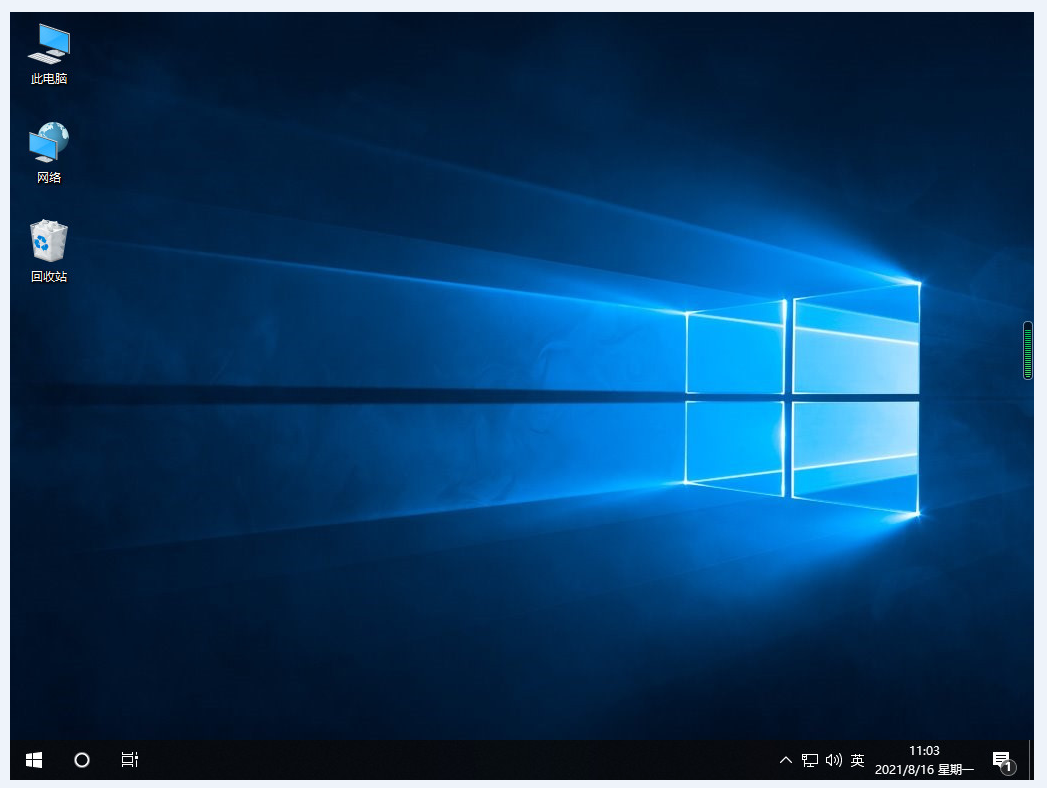
本站资源均来源于网络或网友投稿,部分资源未经测试,难免存在BUG,所有资源只限于学习研究,不得商用。如使用本站下载的资源造成任何损失或发生侵权行为,均与本站无关。如不接受本声明请勿下载!本站资源如有侵权,请联系QQ:497149677核实后立即删除!
最客资源网 » 电脑怎么u盘重装windows10系统?U盘重装Win10 32位系统的方法
最客资源网 » 电脑怎么u盘重装windows10系统?U盘重装Win10 32位系统的方法